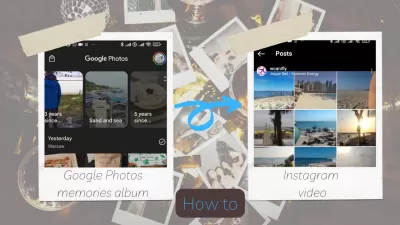Chuyển đổi một cách dễ dàng
- Bước 1: Chọn bản trình bày về bộ nhớ hình ảnh Google của bạn
- Bước 2: Sử dụng tùy chọn chia sẻ ảnh Google
- Bước 3: Chia sẻ ảnh đã chọn lên Instagram
- Bước 4: Nhập ảnh vào các cuộn Instagram
- Bước 5: Tùy chỉnh cuộn Instagram của bạn
- Bước 6: Thêm nhạc và văn bản
- Bước 7: Xem trước và chia sẻ cuộn Instagram của bạn
- Phần kết luận
Instagram Reels đã nhanh chóng trở thành một tính năng phổ biến để chia sẻ các video ngắn, sáng tạo làm say đắm khán giả.
Google Photos Memories Trình bày cung cấp nhiều nội dung có thể được tái sử dụng để tạo ra các cuộn Instagram độc đáo và hấp dẫn.
Trong hướng dẫn toàn diện này, chúng tôi sẽ trình diễn Cách chuyển đổi video Google Photos Memories Video Trình bày thành các cuộn Instagram thu hút sự chú ý, cho phép bạn chia sẻ những khoảnh khắc quý giá của mình với những người theo dõi một cách mới mẻ và năng động.
Bước 1: Chọn bản trình bày về bộ nhớ hình ảnh Google của bạn
Bắt đầu bằng cách mở ứng dụng Google Photos trên thiết bị của bạn và định vị bản trình bày ký ức mà bạn muốn chuyển đổi thành một cuộn Instagram. Duyệt qua ký ức của bạn và chọn bài thuyết trình ghi lại chủ đề hoặc câu chuyện tốt nhất bạn muốn truyền tải trên Instagram.
Bước 2: Sử dụng tùy chọn chia sẻ ảnh Google
Sau khi xác định bản trình bày ký ức, hãy nhấn vào nút 'Chia sẻ' và chọn riêng các hình ảnh bạn muốn đưa vào cuộn Instagram của bạn. Bằng cách chọn từng bức ảnh, bạn có nhiều quyền kiểm soát hơn về những ký ức nào được giới thiệu, tạo ra một câu chuyện gắn kết và hấp dẫn.
Bước 3: Chia sẻ ảnh đã chọn lên Instagram
Khi bạn đã chọn các hình ảnh mong muốn, chia sẻ chúng trực tiếp với Instagram . Nếu Instagram không được liệt kê là tùy chọn chia sẻ, hãy lưu các hình ảnh đã chọn vào bộ sưu tập của thiết bị của bạn trước tiên. Sau đó, mở ứng dụng Instagram và điều hướng đến giao diện tạo reels bằng cách nhấn vào biểu tượng '+' và chọn 'reel'.
Bước 4: Nhập ảnh vào các cuộn Instagram
Trong trình soạn thảo Instagram Reels, nhấn nút 'cuộn camera' và điều hướng đến bộ sưu tập thiết bị của bạn. Chọn các hình ảnh đã lưu từ bản trình bày của Google Photos Memories và nhập chúng vào trình soạn thảo reels.
Bước 5: Tùy chỉnh cuộn Instagram của bạn
Sắp xếp các hình ảnh đã nhập theo trình tự mong muốn và điều chỉnh thời lượng của mỗi bức ảnh để tạo ra một cuộn mịn và hấp dẫn. Tăng cường cuộn Instagram của bạn với các hiệu ứng, bộ lọc và chuyển đổi khác nhau được cung cấp trong ứng dụng để làm cho nó hấp dẫn hơn.
Bước 6: Thêm nhạc và văn bản
Để tiếp tục nâng cao cuộn Instagram của bạn, thêm âm nhạc và lớp phủ văn bản. Chọn từ thư viện mở rộng của Instagram về âm nhạc miễn phí bản quyền hoặc tải lên tệp âm thanh của riêng bạn. Lớp phủ văn bản có thể cung cấp bối cảnh, sự hài hước hoặc thông tin bổ sung cho cuộn của bạn.
Bước 7: Xem trước và chia sẻ cuộn Instagram của bạn
Sau khi hoàn thành các chỉnh sửa của bạn, hãy xem trước cuộn Instagram của bạn để đảm bảo mọi thứ chảy liền mạch và phù hợp với tầm nhìn của bạn. Thực hiện bất kỳ điều chỉnh cần thiết trước khi xuất reel của bạn. Cuối cùng, hãy chia sẻ bài thuyết trình của Google Photos Memories như một cuộn Instagram, sử dụng các chú thích quyến rũ và các hashtag có liên quan để tối đa hóa khả năng hiển thị và sự tham gia.
Để có video được tạo bởi trí thông minh nhân tạo từ các ký ức Googlephotos của bạn đã biến thành một câu chuyện trên Instagram, chỉ cần mở hồ sơ của bạn, tìm trong IG của bạn, bạn đã tạo ra và sử dụng tùy chọn chia sẻ để chia sẻ nó như một câu chuyện!
Phần kết luận
Chuyển đổi các bài thuyết trình của Google Photos Memories thành các cuộn Instagram hấp dẫn là một cách sáng tạo để tái sử dụng những khoảnh khắc ấp ủ của bạn và chia sẻ chúng với những người theo dõi của bạn ở định dạng mới và thú vị. Bằng cách làm theo hướng dẫn toàn diện này, bạn có thể tạo nội dung quyến rũ cộng hưởng với khán giả của mình và giúp bạn nổi bật trên nền tảng Instagram phổ biến. Vì vậy, hãy bắt đầu biến những ký ức đó thành các cuộn Instagram đáng chia sẻ ngay hôm nay và xem sự hiện diện trực tuyến của bạn phát triển!
Sử dụng cùng một quy trình, bạn cũng có thể biến các bộ nhớ của Google Photos thành Tiktok Video %% bằng cách sử dụng các công cụ tạo video và hình ảnh Tiktok Video.